Как использовать TrueCaller на ПК (Руководство 2024 г.)
TrueCaller изначально был приложением для идентификации вызывающего абонента, но теперь оно превратилось в полноценное приложение для набора номера и отправки текстовых сообщений для Android и iPhone.
С помощью приложения TrueCaller пользователь может узнать, кто ему звонит, еще до того, как ответит на звонок. Это уже помогло миру свести к минимуму спам, мошеннические звонки и SMS.
TrueCaller также имеет премиум-версию, которая открывает множество полезных функций, связанных с вызовами, таких как запись вызовов, фильтрация вызовов и идентификация вызывающего абонента в режиме реального времени.
Как использовать TrueCaller на ПК
Из-за удивительного набора пользователей многие пользователи хотят использовать TrueCaller на своих компьютерах. Хотя TrueCaller — это специальное мобильное приложение, вы все равно можете использовать его на ПК, чтобы узнать, кто вам звонит.
Программы для Windows, мобильные приложения, игры - ВСЁ БЕСПЛАТНО, в нашем закрытом телеграмм канале - Подписывайтесь:)
Кроме того, после подключения приложения TrueCaller к веб-порталу пользователи смогут получать доступ к текстовым сообщениям в веб-браузере, не поднимая и не разблокируя смартфон.
Если вы заинтересованы в использовании TrueCaller на своем ПК, продолжайте читать статью. Ниже мы поделились простыми методами для этого. Давайте начнем.
1. Используйте TrueCaller на ПК. Подключите свое устройство к TrueCaller Web.
Не многие знают, но у TrueCaller есть веб-версия, известная как TrueCaller for Web, которая значительно расширяет ваши возможности обмена сообщениями с помощью TrueCaller.
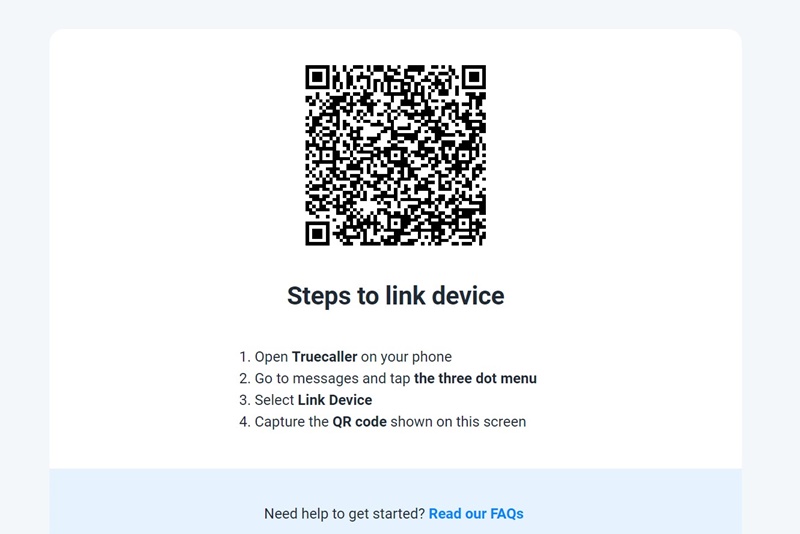
- Для начала запустите приложение TrueCaller на своем смартфоне.
- Когда приложение откроется, переключитесь на сообщения и нажмите на три точки в правом верхнем углу.
- В появившемся меню нажмите «Привязать устройство».
- Теперь на своем компьютере перейдите к этому веб-страница.
- Вы найдете QR-код. Вам необходимо отсканировать этот код с помощью мобильного приложения TrueCaller.
С помощью TrueCaller for Web вы сможете делать следующее:
- Получите доступ к SMS на своем компьютере.
- Управляйте журналами вызовов с ПК.
- Используйте функции идентификации вызывающего абонента.
- Получайте оповещения о звонках и SMS в веб-клиенте.
Вот и все! Это немедленно подключит ваше устройство к сети TrueCaller. Теперь вы сможете получить доступ к SMS на своем компьютере.
2. Используйте TrueCaller на ПК – с эмуляторами Android
Вы можете использовать эмуляторы Android, такие как BlueStacks, для загрузки и установки TrueCaller на ПК. По сути, BlueStacks будет эмулировать мобильную версию TrueCaller на ПК.
Хотя вы не получите такого же опыта, как на мобильных устройствах, вы сможете использовать большинство функций на ПК. Вот как использовать TrueCaller на ПК с помощью BlueStacks.
1. Для начала скачайте последнюю версию Эмулятор BlueStacks на вашем компьютере.
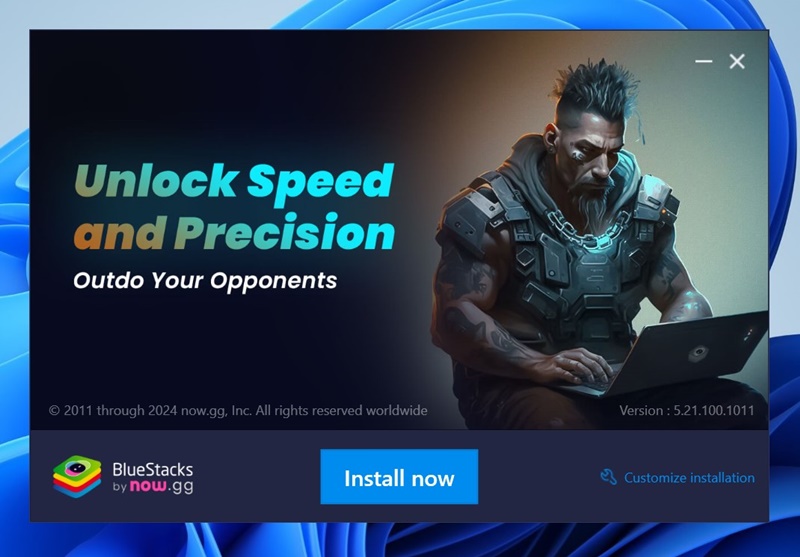
2. Откройте эмулятор BlueStacks и войдите в свою учетную запись Google.
3. Откройте Google Play Store и найдите TrueCaller.
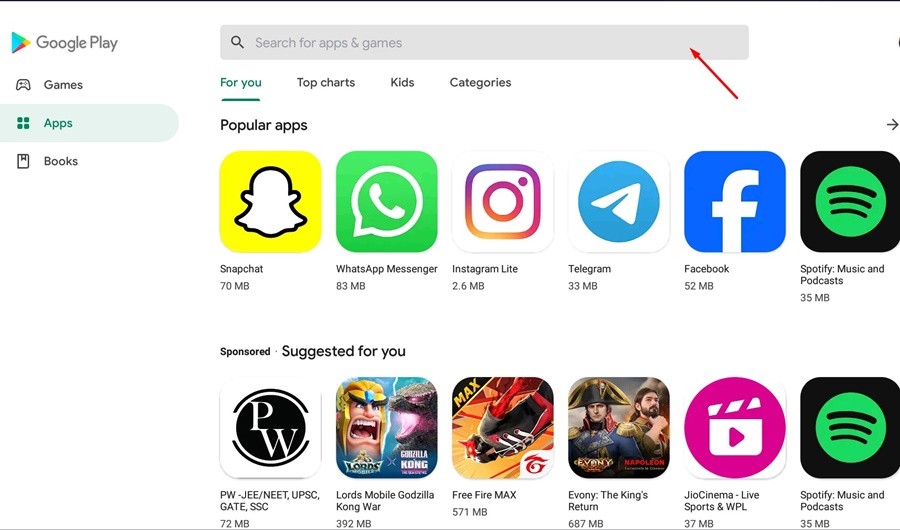
4. Нажмите на Установить кнопка для установки TrueCaller на ваш компьютер.
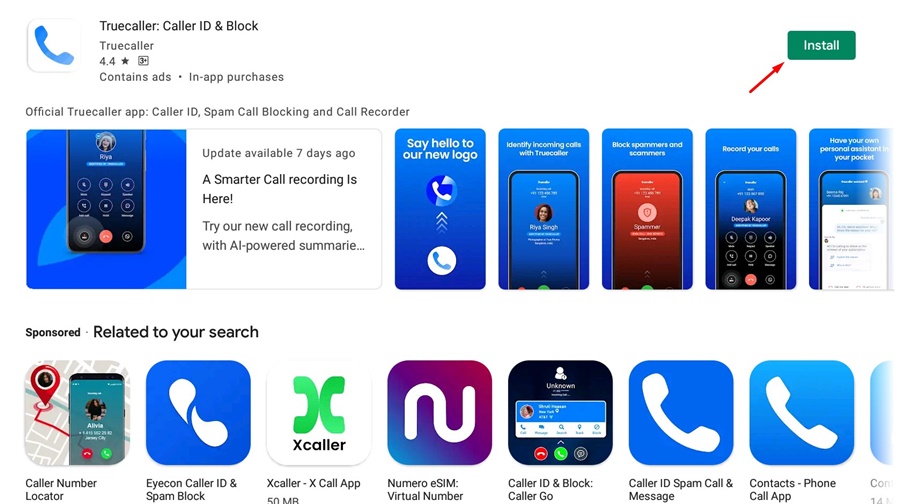
5. После установки запустить TrueCaller приложение.

6. Вы можете запустить приложение TrueCaller прямо с рабочего стола.
Вот и все! Вот как легко установить и использовать TrueCaller на вашем ПК с Windows.
Итак, это руководство посвящено тому, как использовать TrueCaller на ПК. Вы можете использовать TrueCaller на своем ПК с Windows или Mac, используя любой из этих двух методов. Также дайте нам знать, если вам нужна дополнительная помощь по использованию TrueCaller на ПК.
Программы для Windows, мобильные приложения, игры - ВСЁ БЕСПЛАТНО, в нашем закрытом телеграмм канале - Подписывайтесь:)






